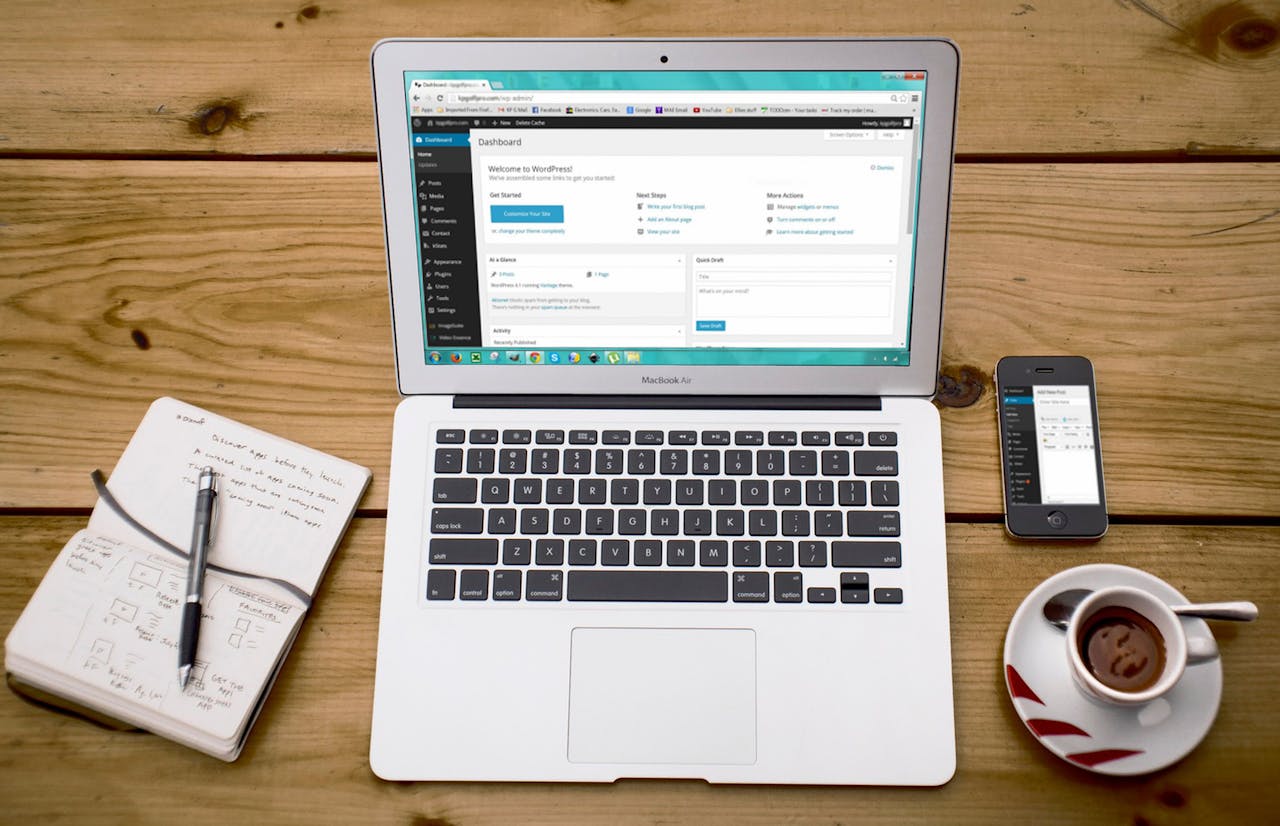Jak umieszczać wpisy na statycznych stronach WordPress
WordPress to jedna z najpopularniejszych platform do tworzenia stron internetowych. Choć najczęściej kojarzy się ją z blogami, oferuje także możliwość tworzenia statycznych stron, które mogą pełnić różne funkcje. W tym artykule pokażemy, jak umieszczać wpisy na statycznych stronach WordPress, krok po kroku. Dowiesz się, jak zorganizować treści, jak korzystać z wtyczek oraz jakie techniki zastosować, aby Twoja strona była atrakcyjna i funkcjonalna.
Wstęp
Zarządzanie treścią na stronie internetowej może być wyzwaniem, zwłaszcza gdy próbujesz połączyć statyczne strony z dynamicznymi wpisami. Wskazówki i techniki przedstawione w tym artykule pomogą Ci w efektywnym umieszczaniu wpisów na statycznych stronach WordPress. Niezależnie od tego, czy jesteś nowym użytkownikiem, czy doświadczonym webmasterem, znajdziesz tu praktyczne porady, które ułatwią Ci pracę.
Dlaczego warto łączyć wpisy z statycznymi stronami?
Stworzenie statycznej strony z dynamicznymi wpisami ma wiele zalet:
- Zwiększona funkcjonalność: Możesz dodać bloga do strony firmowej, co pozwala na łatwe aktualizowanie treści.
- SEO: Regularne dodawanie nowych wpisów poprawia widoczność w wyszukiwarkach.
- Zarządzanie treścią: Łatwiej jest utrzymać porządek i organizację treści na stronie.
Krok 1: Ustawienia WordPressa
Pierwszym krokiem jest upewnienie się, że Twoja instalacja WordPressa jest prawidłowo skonfigurowana do obsługi statycznych stron i wpisów.
1.1. Ustawienia ogólne
- Zaloguj się do panelu administracyjnego WordPressa.
- Przejdź do zakładkiUstawienia>Ogólne.
- Sprawdź, czy tytuł strony oraz opis są odpowiednio skonfigurowane. To wpłynie na SEO Twojej strony.
1.2. Ustawienia czytania
- W zakładceUstawienia>Czytaniemożesz ustawić, czy strona główna ma wyświetlać statyczną stronę, czy najnowsze wpisy.
- Jeśli chcesz, aby strona główna była statyczna, wybierz odpowiednią stronę z rozwijanego menu.
Krok 2: Tworzenie statycznej strony
Aby umieścić wpisy na statycznej stronie, najpierw musisz stworzyć tę stronę.
- Przejdź do zakładkiStrony>Dodaj nową.
- Wprowadź tytuł oraz treść strony. Możesz użyć edytora blokowego Gutenberg, aby dodać różne elementy, takie jak nagłówki, akapity, obrazy itp.
- W sekcjiAtrybuty stronymożesz ustawić szablon, jeśli Twój motyw to oferuje.
- KliknijOpublikuj, aby zapisać zmiany.
Krok 3: Umieszczanie wpisów na statycznej stronie
Jedną z metod umieszczania wpisów na stronie statycznej jest użycie kategorii i shortcode’ów. Poniżej przedstawiamy kilka sposobów, jak to zrealizować.
3.1. Użycie shortcode’ów
Shortcode’y to wygodne narzędzie w WordPressie, które pozwala na wstawianie dynamicznych treści. Możesz wykorzystać shortcode, aby wyświetlić ostatnie wpisy na swojej statycznej stronie.
W treści statycznej strony wprowadź shortcode:
[recent-posts](Wymaga to zainstalowania odpowiedniej wtyczki, która obsługuje ten shortcode.)
Opublikuj zmiany, aby zobaczyć efekty.
3.2. Użycie wtyczek
Wtyczki to potężne narzędzie w WordPressie, które zwiększa funkcjonalność Twojej strony. Istnieje wiele wtyczek, które pozwalają na wyświetlanie wpisów na stronach statycznych.
- Przejdź do zakładkiWtyczki>Dodaj nową.
- Wyszukaj wtyczkę, taką jakWP Recent PostslubWP Show Posts.
- Zainstaluj i aktywuj wtyczkę.
- Po aktywacji wtyczki przejdź do jej ustawień i skonfiguruj sposób wyświetlania wpisów.
- Użyj podanego przez wtyczkę shortcode lub bloku, aby dodać ostatnie wpisy do statycznej strony.
3.3. Użycie widgetów
Jeśli Twoja strona korzysta z sidebarów, możesz użyć widgetów do wyświetlania wpisów:
- Przejdź do zakładkiWygląd>Widgety.
- Przeciągnij widgetOstatnie wpisydo odpowiedniego obszaru sidebaru.
- Skonfiguruj widget, aby dostosować jego wygląd.
Krok 4: Stylizacja treści
Aby Twoje wpisy wyglądały atrakcyjnie na statycznej stronie, warto zadbać o ich stylizację.
4.1. Użycie niestandardowego CSS
Dodanie niestandardowego CSS pozwala na dostosowanie wyglądu wpisów. W tym celu:
Wygląd
Dostosuj
Przejdź do zakładki>.
Dodatkowy CSS
Wybierz opcję.
Wprowadź swoje style, np.:
.recent-posts { background-color: #f9f9f9; padding: 20px; border-radius: 5px; }Opublikuj
Kliknij, aby zapisać zmiany.
4.2. Użycie motywów
Wybór odpowiedniego motywu ma kluczowe znaczenie dla wyglądu Twojej strony. Upewnij się, że motyw, którego używasz, wspiera wyświetlanie wpisów na stronach statycznych.
Krok 5: Optymalizacja SEO
Ostatnim krokiem w umieszczaniu wpisów na statycznych stronach WordPress jest optymalizacja SEO.
5.1. Użycie wtyczek SEO
Zainstaluj wtyczkę SEO, taką jak Yoast SEO lub Rank Math, aby poprawić widoczność Twojej strony w wyszukiwarkach:
- Przejdź do zakładkiWtyczki>Dodaj nową.
- Zainstaluj i aktywuj wybraną wtyczkę.
- Skonfiguruj ustawienia SEO dla statycznej strony oraz wpisów.
5.2. Optymalizacja treści
Zadbaj o to, aby treści były unikalne i wartościowe. Używaj odpowiednich słów kluczowych oraz nagłówków, które pomogą w pozycjonowaniu.
Zakończenie
Umieszczanie wpisów na statycznych stronach WordPress to proces, który wymaga kilku kroków, ale daje wiele korzyści. Dzięki odpowiednim ustawieniom, wtyczkom i stylizacji możesz stworzyć atrakcyjną oraz funkcjonalną stronę, która przyciągnie użytkowników. Pamiętaj, aby regularnie aktualizować treści oraz dbać o ich optymalizację SEO. To klucz do sukcesu w świecie internetu.